この効果では、赤、緑、青の 3つのチャンネルを使用し、イメージの調整 (イメージの色調、彩度、コントラスト、明度などの変更) を行うことができます。
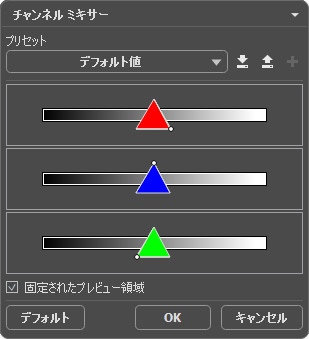
各チャンネルは、三角形のコントロールの目盛りによって表現されます。
このパラメーターは、次の方法で調整することができます。
三角を右/左へ移動することで、それに相当するすべてのイメージポイントの色要素を増減します。
 全イメージ ポイントの赤色要素増大
全イメージ ポイントの赤色要素増大
 全イメージ ポイントの赤色要素減少
全イメージ ポイントの赤色要素減少
三角を拡大/縮小: 三角形の角を左クリックし、中央に向かって、または中央から離れるように、カーソルを移動します。三角形のサイズを拡大/縮小することで、その色要素を強く/弱くします。そのポイントのみの色が強弱の影響を受けるので、イメージ上のその他のポイントは変更されません。
 青チャンネルの青色を強める
青チャンネルの青色を強める
 青チャンネルの青色を弱める
青チャンネルの青色を弱める
三角の色を変更: 変更するには、三角の先端にある白いマークを左クリックし、別の先端へドラッグします。例えば、赤チャンネルの三角の色を青に変えると、赤チャンネルのすべてのポイントの赤色要素が青になります。
 元の画像
元の画像
 チャンネルの色を置換
チャンネルの色を置換
三角の色を 2つのカラーセクションに変更: 変更するには、三角の先端にある白いマークを左クリックし、一方のサイドへドラッグします。例えば、緑チャンネルの三角に青と赤の領域が含まれる場合、緑色要素の新しい値は、青色および赤色の要素の合計として計算されます。その他の色要素は変更されません。
 元の画像
元の画像
 チャンネルの色を置換
チャンネルの色を置換
三角の色を3つのカラーセクションに変更: 変更するには、三角の先端にある白いマークを左クリックし、三角の中央に向かってドラッグします。例えば、青チャンネルの三角に 3つのカラーセクションが含まれる場合、イメージのすべてのポイントに対する青色要素の新しい値は、それら 3つのカラーセクションの合計として計算されます。イメージのその他の色要素 (この場合、赤と緑) は変更されません。
 元の画像
元の画像
 チャンネルの色を置換
チャンネルの色を置換
注意: 三角形のコントロールは、結果を表示しません。そのチャンネルのポイント計算方法のみを表示します。
[固定されたプレビュー領域]チェックボックスがオンの場合、変更がすべて小さなプレビュー領域に表示されます。チェックボックスがオフの場合、イメージ ウィンドウに表示されている部分に変更が適用されます。
元の設定にレストアする場合は、[デフォルト]をクリックします。
[OK]をクリックすると、変更が画像に適用され、ダイアログボックスを閉じます。
[キャンセル]をクリックすると、変更を保存せずにダイアログボックスを閉じることができます。
